كيفية تفعيل التقويم القمري على هاتف سامسونج
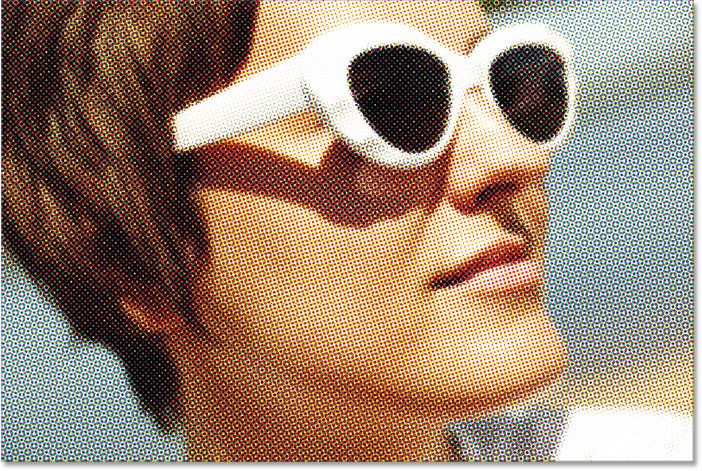
تدعم بعض هواتف Samsung التي تعمل بنظام Android 7 أو أعلى المستخدمين لعرض التقويم القمري مباشرة على الهاتف دون الحاجة إلى تثبيت أي تطبيقات داعمة أخرى.
تدعم بعض تطبيقات التقويم القمري تثبيت أدوات لعرض التقويم القمري بسرعة على شاشة قفل الآيفون، دون الحاجة إلى الوصول إلى التطبيق كالمعتاد. بهذه الطريقة، يصبح من الأسهل عليك القيام بعملك القادم، أو عدم تفويت أي عمل اليوم عندما ترى التقويم القمري على شاشة القفل. سترشدك المقالة أدناه إلى كيفية عرض التقويم القمري على شاشة قفل iPhone.
تعليمات لعرض التقويم القمري على شاشة قفل iPhone
الخطوة 1:
أولاً، قم بتنزيل تطبيق التقويم القمري لهاتفك باستخدام الرابط أدناه.
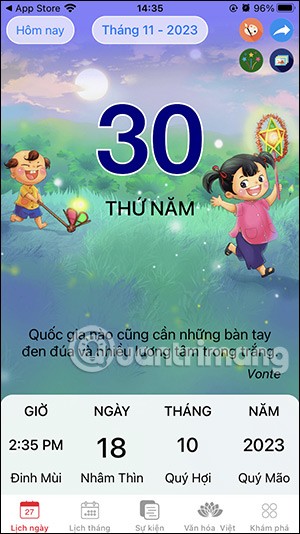
الخطوة 2:
ارجع إلى شاشة القفل على جهاز iPhone الخاص بك، ثم اضغط مع الاستمرار على شاشة القفل . استمر بالنقر فوق تخصيص لتحرير شاشة القفل. نضغط على شاشة القفل لتحرير شاشة القفل.
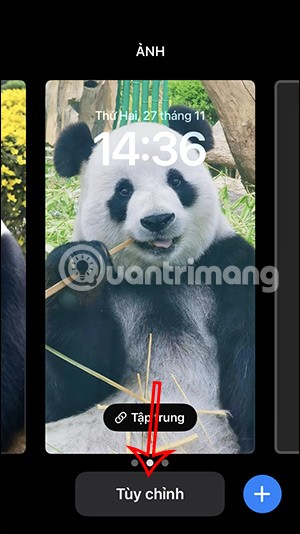
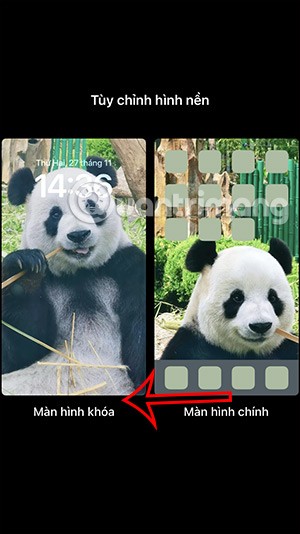
الخطوة 3:
في واجهة تعديل شاشة القفل، انقر فوق إضافة عنصر واجهة مستخدم . عرض التطبيقات المثبتة على الهاتف التي تدعم تثبيت الأدوات على شاشة القفل، تجد تطبيق التقويم القمري وتضغط عليه للتعديل.
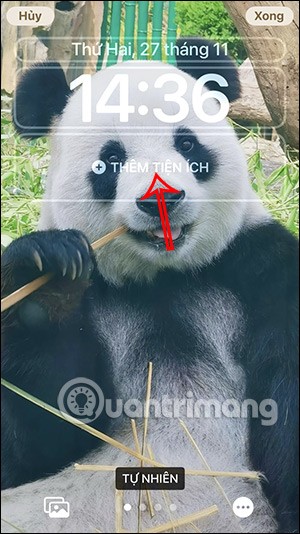
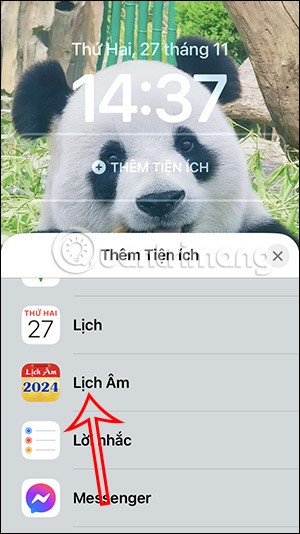
الخطوة 4:
بعد ذلك مباشرة يظهر خيار نمط أداة التقويم القمري المعروض على شاشة قفل iPhone .

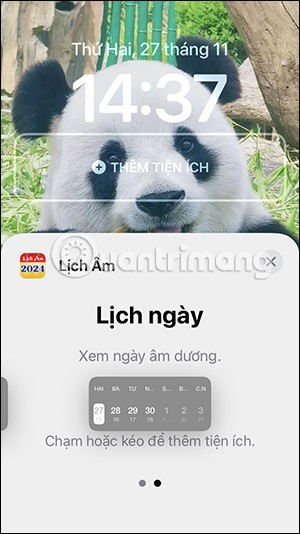
إذا كنت تريد استخدام أي نوع من أدوات التقويم القمري، فاضغط مع الاستمرار ثم انقله إلى شاشة القفل . نتيجة شاشة القفل في الايفون هو التقويم القمري كما هو موضح في الأسفل لتتبعه.
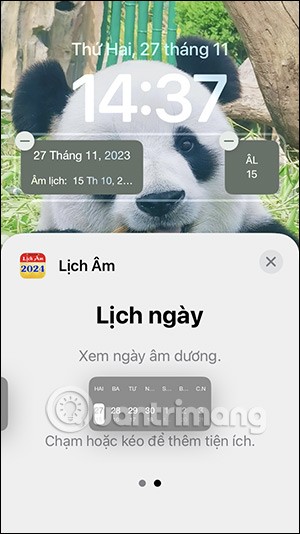
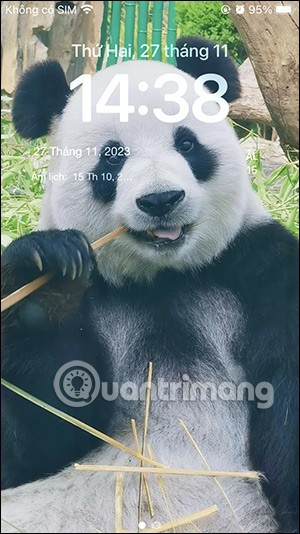
كيفية إضافة أداة التقويم باستخدام تطبيق META Perpetual Calendar
قم بتنزيل تطبيق META Perpetual Calendar من الرابط الموجود في الأسفل وقم بتثبيته على هاتفك كالمعتاد.
ثم اضغط مع الاستمرار على الشاشة على جهاز iPhone الخاص بك، ثم انقر فوق علامة الجمع الموجودة في الزاوية اليمنى العليا. الآن تظهر لك واجهة التطبيق، قم بالنقر على تطبيق META Perpetual Calendar لإنشاء أداة.
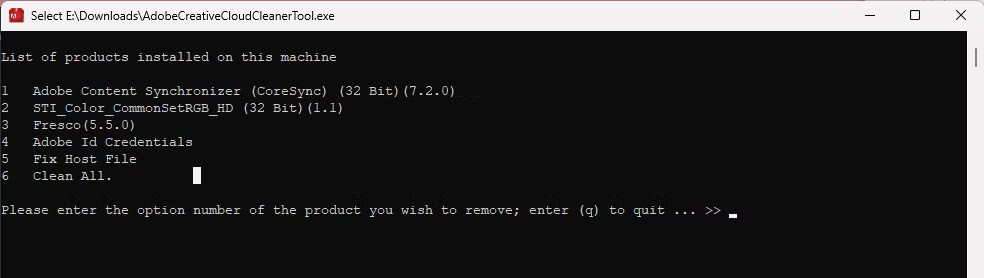
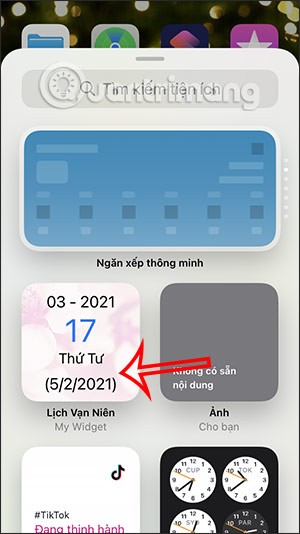
بعد ذلك نختار حجم عرض الأداة على الشاشة ثم نضغط على إضافة أداة . ونتيجة لذلك، يمكننا أن نرى التقويم القمري على شاشة iPhone على الفور.
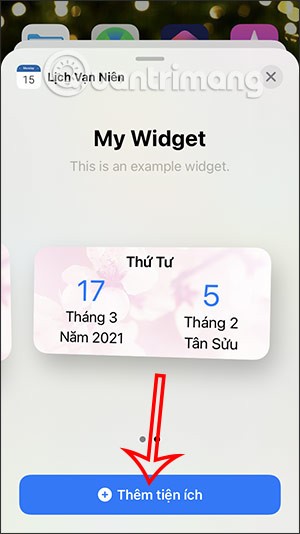
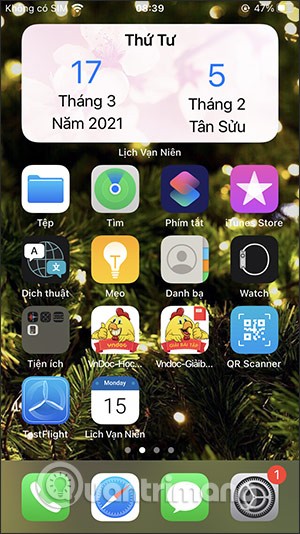
كيفية إضافة التقويم القمري إلى iPhone
الخطوة 1:
أولاً سنقوم بنسخ الرابط أدناه لإضافة التقويم القمري إلى iPhone. هذا التقويم تم تطويره وتحميله بواسطة Quantrimang.com، يمكنك التأكد من استخدامه دون القلق بشأن مشكلات الأمان.
التقويم القمري 2018 - 2025
https://bit.ly/lich-am-2018-2025الخطوة 2:
ثم افتح الإعدادات على هاتفك:

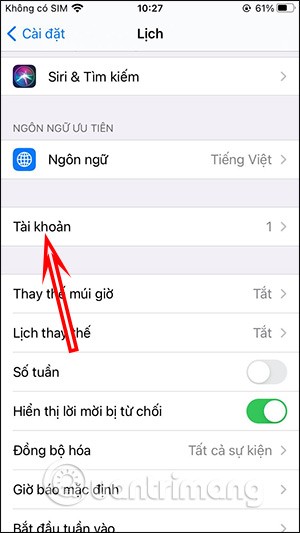
الخطوة 3:
في الواجهة الجديدة، يقوم المستخدم بالنقر على إضافة حساب . بعد ذلك في هذه القائمة تقوم بالنقر على أخرى أدناه.
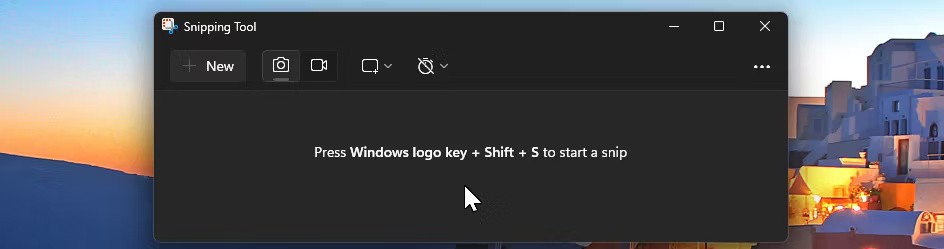
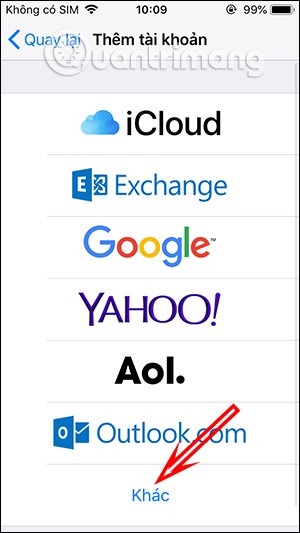
الخطوة 4:
في واجهة القسم الآخر نضغط على قسم إضافة تقويم مسجل . بعد ذلك، ستقوم بلصق رابط التقويم القمري في الخطوة 1 ثم تضغط على التالي . وأخيرًا، انقر فوق زر "حفظ" في الزاوية اليمنى العليا لحفظ التقويم المضاف حديثًا، وقد انتهيت.
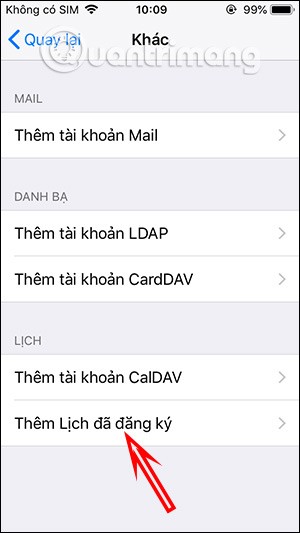
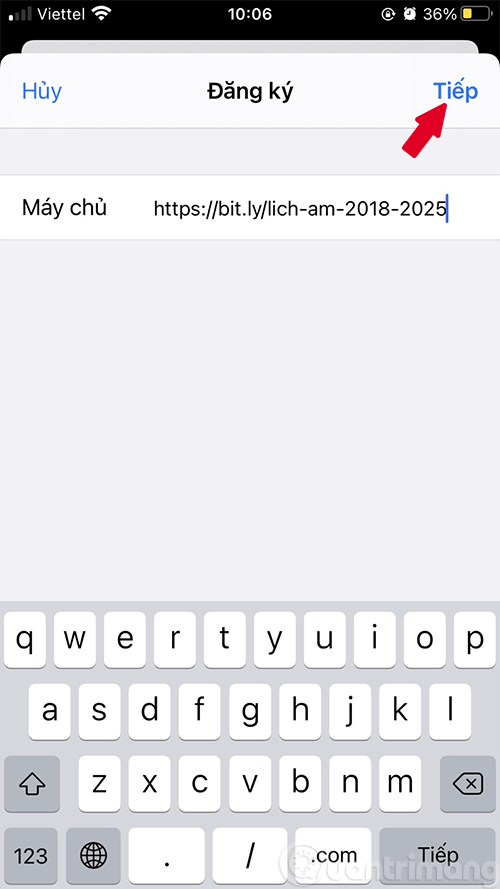
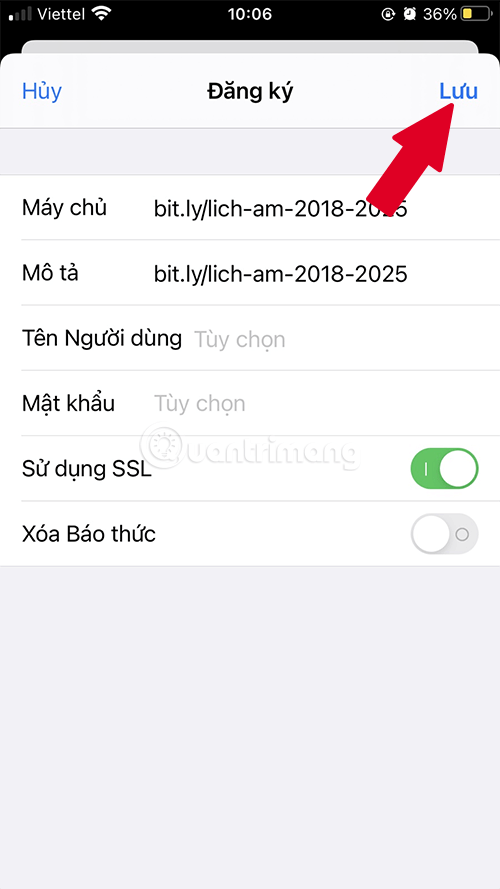
الخطوة 5:
وأخيرًا، افتح تطبيق التقويم على هاتفك، ثم انتقل إلى عرض التقويم التفصيلي لكل يوم في شكل قائمة كما هو موضح أدناه . وسوف ترى بعد ذلك التقويم القمري معروضًا بجوار التقويم الشمسي كما هو موضح أدناه.
في حالة رغبتك في حذف التقويم القمري المضاف ، انقر فوق كلمة المرور والحساب مرة أخرى. ثم انقر فوق التقويمات المسجلة ثم انقر فوق التقويم القمري. الآن كل ما عليك فعله هو النقر فوق حذف الحساب أدناه.
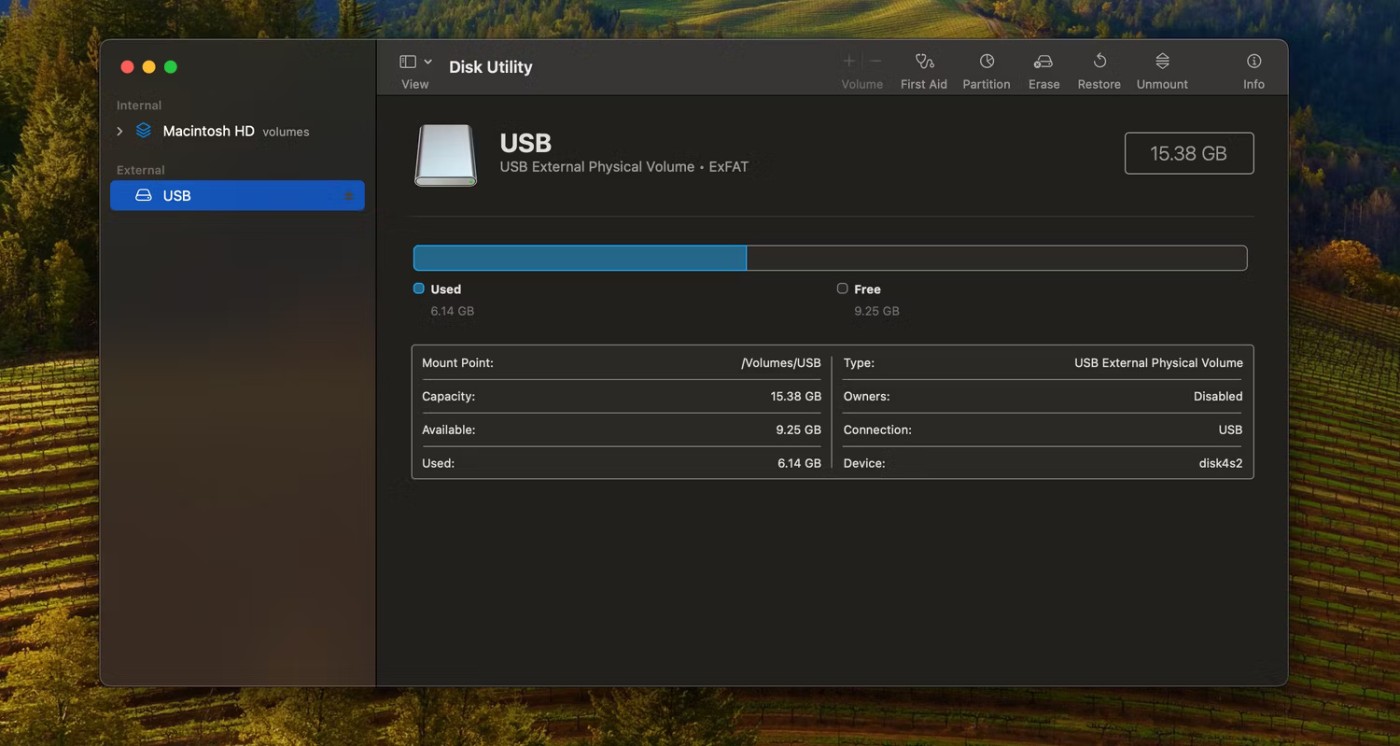
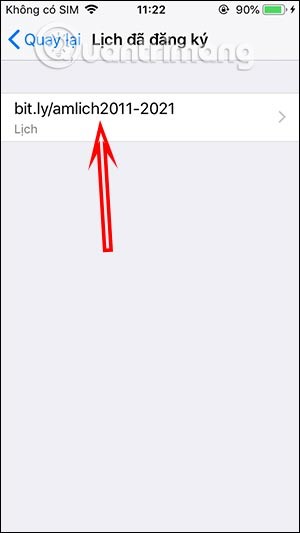
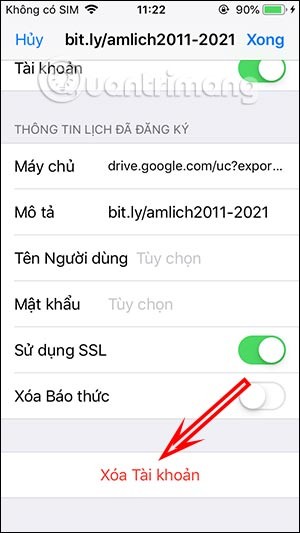
فيديو تعليمي حول إضافة التقويم القمري على iPhone
تعليمات لعرض التقويم القمري على iPhone باستخدام vLunar
يدعم تطبيق تقويم vLunar ميزة الأدوات على نظام iOS 14، بحيث يمكن للمستخدمين عرض التقويم القمري على شاشة الأدوات فورًا، دون الحاجة إلى الوصول مباشرة إلى تطبيق التقويم لعرضه كما كان من قبل. باستخدام ميزة الأدوات، يمكنك تخصيص الشاشة بعدة طرق مختلفة مثل إنشاء أداة تقويم مع البطارية على iPhone ، أو إنشاء أداة خاصة بك على iOS 14 ...
الخطوة 1:
نقوم بتحميل تطبيق vLunar لنظام iOS 14 من الرابط الموجود في الأسفل ثم نقوم بتثبيته كالمعتاد.
هذه هي الواجهة الرئيسية للتطبيق، وتحتوي على معلومات تقويم بسيطة للغاية، وتواريخ شمسية وقمرية لنتبعها.
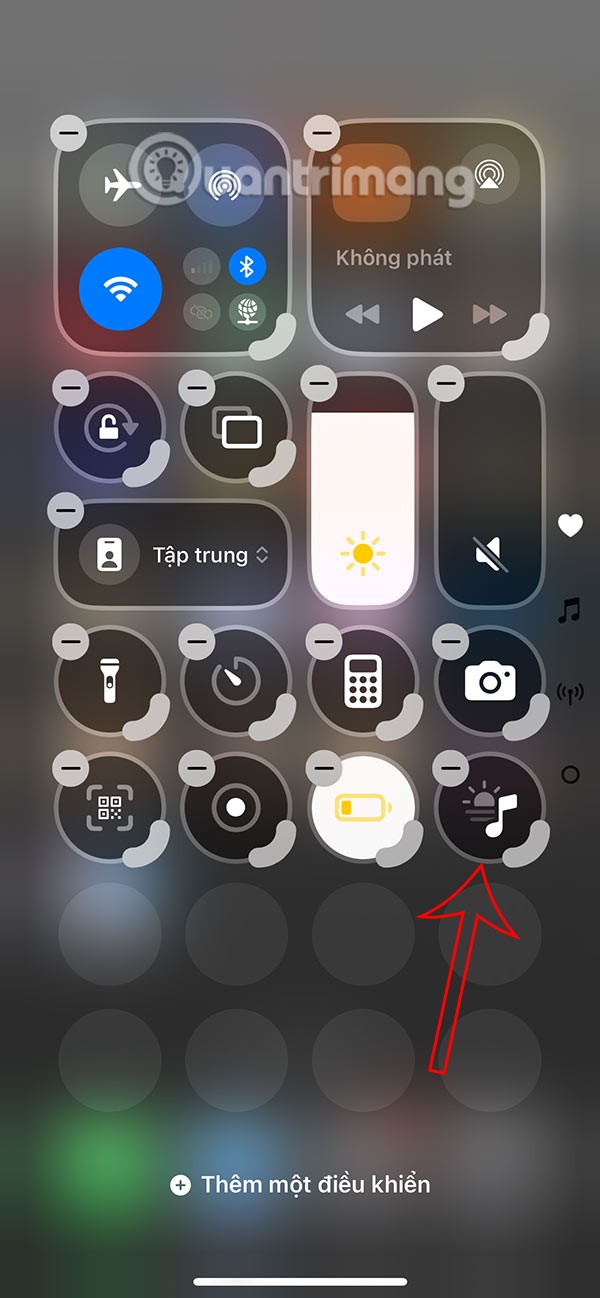
الخطوة 2:
تعود إلى واجهة الشاشة الرئيسية على جهاز iPhone، ثم تضغط باستمرار على الشاشة وتختار أيقونة الإضافة الموجودة في الزاوية اليمنى العليا. الآن تظهر لنا واجهة الأداة لنختار منها، نضغط على أداة vLunar .
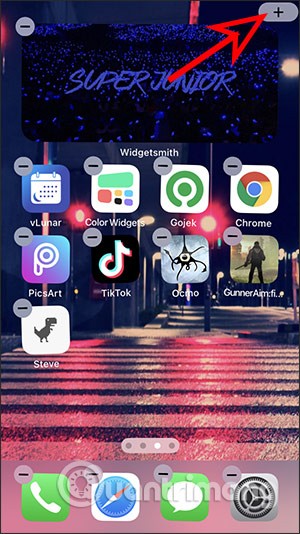

الخطوة 3:
نقوم باختيار حجم أداة التقويم القمري التي سيتم عرضها على الشاشة الرئيسية. ثم نضغط على إضافة الامتداد. والنتيجة هي أنك ستشاهد التقويم القمري فورًا على شاشة هاتفك الذكي.
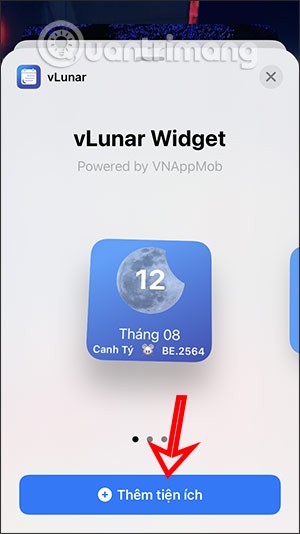
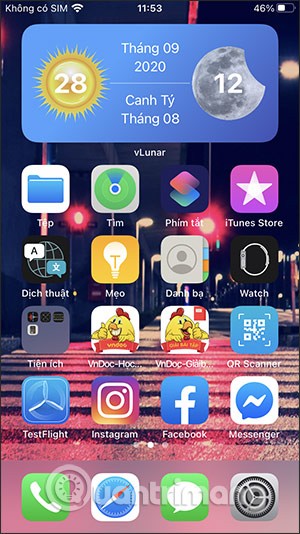
ليس بالضرورة أن يبدو هاتف سامسونج جالاكسي الفاخر مطابقًا تمامًا لأي هاتف آخر في السوق. مع بعض التعديلات البسيطة، يمكنك جعله أكثر خصوصية وأناقة وتميزًا.
بعد أن سئموا من نظام التشغيل iOS، تحولوا أخيرًا إلى هواتف Samsung، وليس لديهم أي ندم على هذا القرار.
تتيح لك واجهة ويب حساب Apple في متصفحك عرض معلوماتك الشخصية، وتغيير الإعدادات، وإدارة الاشتراكات، والمزيد. ولكن في بعض الأحيان، قد لا تتمكن من تسجيل الدخول لأسباب متعددة.
سيساعدك تغيير DNS على iPhone أو تغيير DNS على Android في الحفاظ على اتصال مستقر وزيادة سرعة اتصال الشبكة والوصول إلى المواقع المحظورة.
عندما تصبح ميزة "العثور على موقعي" غير دقيقة أو غير موثوقة، قم بتطبيق بعض التعديلات لجعلها أكثر دقة عندما تكون هناك حاجة إليها بشدة.
لم يتوقع الكثير من الناس أبدًا أن تصبح الكاميرا الأضعف في هواتفهم سلاحًا سريًا للتصوير الإبداعي.
الاتصال قريب المدى هو تقنية لاسلكية تسمح للأجهزة بتبادل البيانات عندما تكون قريبة من بعضها البعض، عادة في غضون بضعة سنتيمترات.
قدمت Apple ميزة "الطاقة التكيفية"، التي تعمل جنبًا إلى جنب مع وضع الطاقة المنخفضة. كلاهما يُطيل عمر بطارية iPhone، لكنهما يعملان بطرق مختلفة تمامًا.
مع تطبيقات النقر التلقائي، لن تحتاج إلى القيام بالكثير عند لعب الألعاب أو استخدام التطبيقات أو المهام المتاحة على الجهاز.
اعتمادًا على احتياجاتك، من المرجح أن تحصل على مجموعة من الميزات الحصرية الخاصة بـ Pixel تعمل على جهاز Android الحالي لديك.
لا يتضمن الإصلاح بالضرورة حذف صورك أو تطبيقاتك المفضلة؛ حيث يتضمن One UI بعض الخيارات التي تسهل استعادة المساحة.
يتعامل معظمنا مع منفذ شحن هواتفنا الذكية كما لو أن وظيفته الوحيدة هي الحفاظ على شحن البطارية. لكن هذا المنفذ الصغير أقوى بكثير مما يُفترض به.
إذا كنت قد سئمت من النصائح العامة التي لا تنجح أبدًا، فإليك بعض النصائح التي غيّرت بهدوء طريقة التقاط الصور.
إذا كنت تبحث عن هاتف ذكي جديد، فأول ما ستقع عليه عيناك بطبيعة الحال هو ورقة المواصفات. فهي مليئة بمعلومات عن الأداء، وعمر البطارية، وجودة الشاشة.
عند تثبيت تطبيق على جهاز iPhone من مصدر آخر، ستحتاج إلى تأكيد موثوقية التطبيق يدويًا. بعد ذلك، سيتم تثبيت التطبيق على جهاز iPhone الخاص بك للاستخدام.













